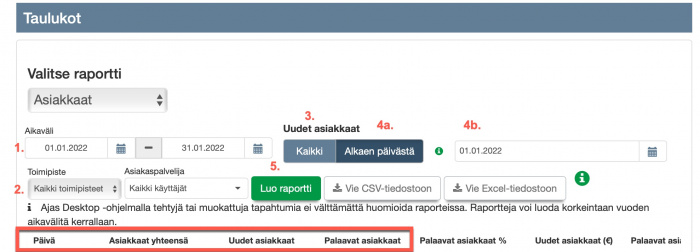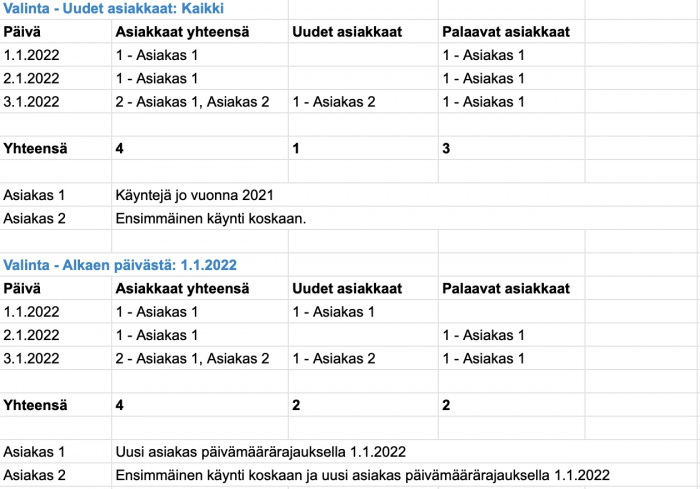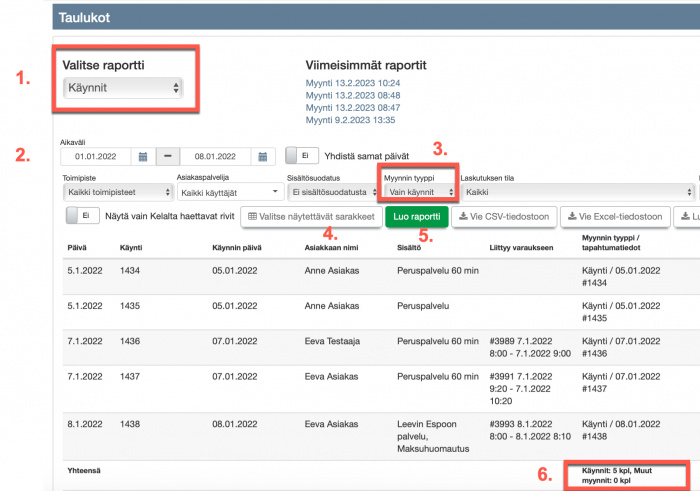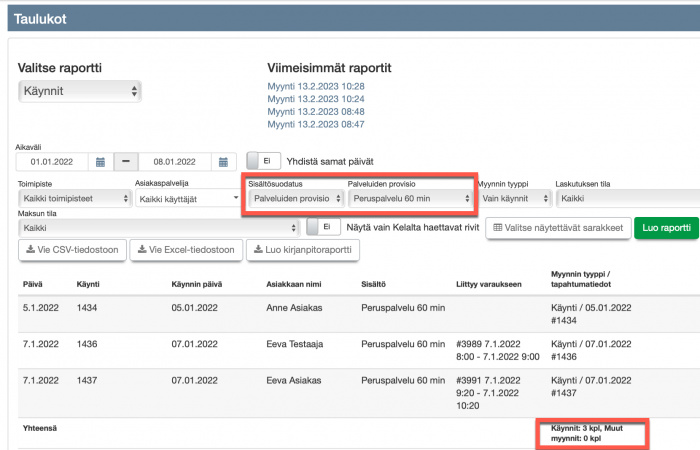Ero sivun ”Mistä näen asiakkaiden ja käyntien lukumäärän viime vuonna?” versioiden välillä
| Rivi 35: | Rivi 35: | ||
'''Käyntien lukumäärä yhteensä - Käynnit-raportti'''<br><br> | '''Käyntien lukumäärä yhteensä - Käynnit-raportti'''<br><br> | ||
| − | [[Tiedosto:Kaynnit- | + | |
| + | [[Tiedosto:Kaynnit-uusi-kpl.jpg|700px]]<br><br> | ||
Jos tarvitset käynneistä vain yhden numeron, eli kaikki käynnit yhteensä, palvelusta riippumatta, tämä löytyy Käynnit-raportin viimeiseltä riviltä kohdasta "Yhteensä". <br><br> | Jos tarvitset käynneistä vain yhden numeron, eli kaikki käynnit yhteensä, palvelusta riippumatta, tämä löytyy Käynnit-raportin viimeiseltä riviltä kohdasta "Yhteensä". <br><br> | ||
| − | ''' | + | '''1)''' Valitse Käynnit-raportti. Tämä raportti on uudistunut 2/2023 päivityksessä niin, että se on sama kuin Myynti-raportti Käynnit-suodatuksella.<br> |
| − | + | '''2)''' Valitse muut halutut suodatukset, vähintäin aikaväli.<br> | |
| + | '''3)''' "Myynnin tyyppi: Vain käynnit" on Käynnit-raportissa esivalittuna. <br> | ||
| + | '''4)''' Tarkista "Valitse näytettävät sarakkeet" -kohdasta, että sarake: "Liittyy tapahtumaan"-on valittu. Muuten käyntien kappalemäärät eivät tulostu raporttiin.<br> | ||
| + | '''5)''' Luo raportti normaalilla tavalla.<br> | ||
| + | '''6)''' Käyntien kappalemäärä näkyy täällä.<br><br> | ||
| + | |||
| − | + | '''Käyntien lukumäärä palvelukohtaisesti yhteensä - Käynnit-raportti'''<br><br> | |
| − | + | [[Tiedosto:Kaynnit-uusi-kpl2.jpg|700px]]<br><br> | |
| − | |||
| − | |||
| − | + | Jos tarvitset käynneistä lukumäärän per tietty palvelu, tämän luvun saat vastaavalla tavalla kuin käyntien kokonaismäärän 2 lisäsuodatuksella.<br> | |
| − | |||
| − | |||
| − | + | "Sisältösuodatus": Palveluiden provisio. Tämän jälkeen "Palveluiden provisio": haluttu palvelu, tässä esimerkissä on valittu: Peruspalvelu 60 min. <br><br> | |
| − | |||
| − | |||
| − | |||
Versio 13. helmikuuta 2023 kello 12.34
Jos tarvitset viranomaisraportteja varten tiedon asiakkaiden ja käyntien lukumäärästä tietyllä aikavälillä, kappalemääriä löytyy Ajas Touchin Raportit - Taulukot -osiosta sekä Raportit - Listaukset -osiosta seuraavasti. Alla olevat esimerkkiraportit perustuvat käynteihin, eli raportit on saatavana kun:
- Tilauksesi on Ajas Asiakashallinta, Ajas Pro tai Ajas Premium.
- Varauksesta on tehty käynti tai käynnit on tehty itsenäisesti ilman varausta toiminnolla "Lisää käynti".
Yleisohje siitä, kuinka taulukkoja käytetään: Taulukot
Asiakkaiden lukumäärä - Listaukset - Käyneet asiakkaat
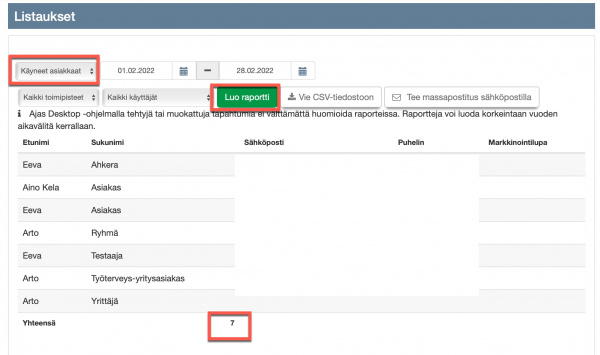
Asiakkaiden lukumäärä löytyy kohdasta Listaukset - Käyneet asiakkaat. Raportin viimeisellä rivillä on asiakkaiden kokonaismäärä. Valitse aikaväliksi koko vuosi. Jos samalla asiakkaalla on useampi käynti valitulla aikavälillä, hänen nimi esiintyy listassa vain kerran.
Raporttia voi suodattaa toimipiste- ja työntekijä -valinnalla.
Asiakkaiden lukumäärä - Asiakkaat-raportti
1) Valitse haluttu aikaväli.
2) Valitse toimipisteen ja/tai työntekijän rajaus.
3) Valinta - Uudet asiakkaat: Kaikki. Tällä valinnalla näytetään valitulta aikaväliltä asiakaskäyntien lukumäärä per päivä sarakkeissa. Palaaviksi asiakkaiksi lasketaan kaikki, joille löytyy aikaisempi käynti koska tahansa.
4a) Valinta - Uudet asiakkaat: Alkaen päivästä. Uusi päivämääräkenttä avautuu. Tällä valinnalla voit vaikuttaa siihen, mistä alkaen asiakas lasketaan uudeksi tai palaavaksi.
4b) Määritä tähän mistä päivämäärästä alkaen haluat laskea asiakkaan olevan "uusi". Seuraavassa kuvassa näytetään tarkemmin mikä ero näillä valinnoilla on.
5) Luo raportti painamalla "Luo raportti".
Asiakkaat yhteensä -sarake laskee yhden käynnin/asiakas/päivä. Molemmilla valinnoilla tulos on sama.
Uudet asiakkaat -sarake.
- Jos "Uudet asiakkaat" -valinta on "Kaikki", silloin asiakkaan käynti näytetään tässä sarakkeessa vain silloin, kun asiakkaan ensimmäinen käynti (koskaan) on tapahtunut valitulla aikavälillä. Tällä valinnalla voidaan tarkastella sitä, kuinka paljon esim. kuluvan vuoden aikana olet saanut oikeasti uusia asiakkaita.
- Jos "Uudet asiakkaat" -valinta on "Alkaen päivästä: pp.kk.vv", silloin asiakkaan käynti näytetään tässä sarakkeessa myös silloin, kun hän käy ensimmäisen kerran alkaen pp.kk.vv -päivästä vaikka hänellä olisi ollut käyntejä jo aikaisemmin. Tällä valinnalla voi tarkastella uniikkien asiakkaiden lukumäärää valitulla aikavälillä eli asiakkaan käynnit lasketaan vain kerran. Yhteensä-summa on sama kuin Listaukset - Käyneet asiakkaat lukumäärä.
Huom: Vaikka asiakkaalla olisi useampi käynti saman päivän aikana, tässä raportissa asiakkaiden kokonaismäärä kasvaa vain yhdellä.
Käyntien lukumäärä yhteensä - Käynnit-raportti
Jos tarvitset käynneistä vain yhden numeron, eli kaikki käynnit yhteensä, palvelusta riippumatta, tämä löytyy Käynnit-raportin viimeiseltä riviltä kohdasta "Yhteensä".
1) Valitse Käynnit-raportti. Tämä raportti on uudistunut 2/2023 päivityksessä niin, että se on sama kuin Myynti-raportti Käynnit-suodatuksella.
2) Valitse muut halutut suodatukset, vähintäin aikaväli.
3) "Myynnin tyyppi: Vain käynnit" on Käynnit-raportissa esivalittuna.
4) Tarkista "Valitse näytettävät sarakkeet" -kohdasta, että sarake: "Liittyy tapahtumaan"-on valittu. Muuten käyntien kappalemäärät eivät tulostu raporttiin.
5) Luo raportti normaalilla tavalla.
6) Käyntien kappalemäärä näkyy täällä.
Käyntien lukumäärä palvelukohtaisesti yhteensä - Käynnit-raportti
Jos tarvitset käynneistä lukumäärän per tietty palvelu, tämän luvun saat vastaavalla tavalla kuin käyntien kokonaismäärän 2 lisäsuodatuksella.
"Sisältösuodatus": Palveluiden provisio. Tämän jälkeen "Palveluiden provisio": haluttu palvelu, tässä esimerkissä on valittu: Peruspalvelu 60 min.